提供 Revit 文件导入选项。
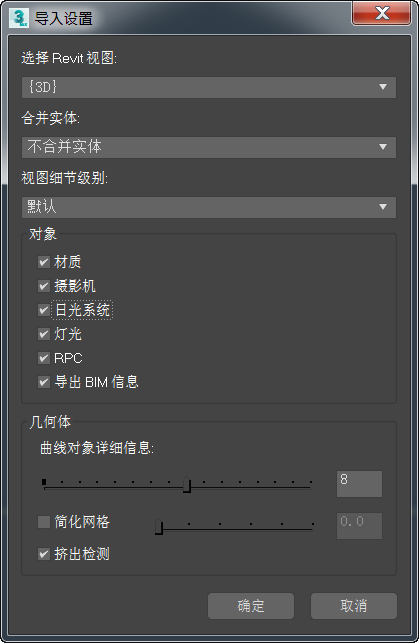
- 选择 Revit 视图
- 使用此下拉列表可选择要加载的 Revit 摄影机视图。
Revit 文件可以包含多个摄影机视图,但当导入 RVT 文件时,必须选择单个摄影机视图。
- 合并实体
- 使用此下拉列表可选择合并 Revit 实体的方式。合并实体可以减少 3ds Max 场景中的对象数,从而提高性能。
- 不合并实体(默认设置)将每个 Revit 实体作为单个 3ds Max 对象来导入。
-
按 Revit 类别合并 具有相同类别的 Revit 实体变为单个 3ds Max 对象。该对象与类别同名,放置在也与类别同名的层上。“系列”和“类别”出现在 3ds Max 场景资源管理器中。
多维/子对象材质信息得以保留。
-
按 Revit 系列类型合并 属于同一系列类型的 Revit 实体将变为单个 3ds Max 对象。该对象与系列类型同名,放置在也与系列类型同名的层上。“系列”和“类别”出现在 3ds Max 场景资源管理器中。
多维/子对象材质信息得以保留。
-
按 Revit 材质合并 指定相同材质的 Revit 实体变为单个 3ds Max 对象。该对象与材质同名,放置在也与材质同名的层上。Revit 元数据(“系列”和“类别”)不出现在 3ds Max 场景资源管理器中。
多维/子对象材质信息丢失。
注: 如果 Revit 场景不包含材质指定,则将几何体作为一个对象导入,此选项相当于“作为一个对象”选项。 -
作为一个对象 将整个 Revit 图形作为与摄影机视图同名的单个 3ds Max 对象导入。该对象放置在也与摄影机视图同名的层上。Revit 元数据(“系列”和“类别”)不出现在 3ds Max 场景资源管理器中。
Revit 材质合并到单一多维/子对象材质中。
提示: 如果您执行大量研究(例如阴影动画),则此选项非常有用。
- 视图细节级别
- 使用此下拉列表来选择要查看的细节级别。选项包括:
- 默认
- 粗略
- 中等
- 精细。
“对象”组
选择要从 RVT 文件导入哪种几何体。对象包括:
- 材质
- 摄影机
- 日光系统
- 灯光
- RPC(丰富的照片级真实感内容,包括人、树、植物等)。
- 导出 BIM 信息(建筑信息建模数据)。
“几何体”组
- 曲线对象细节
- 控制曲线式对象的分段数(分辨率)。默认设置为 8。
- 简化网格
- 通过减少共面三角形降低多边形计数。
- 挤出检测
- 通过创建沿 Revit 中显示的路径挤出的形状,可以创建更平滑、可编辑的几何体;它不会创建带有不可编辑细分几何体的可编辑网格。